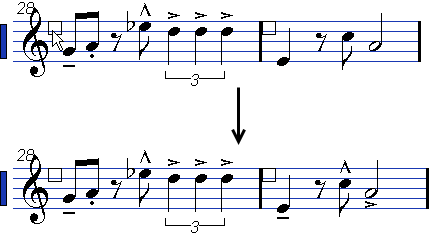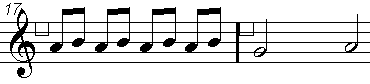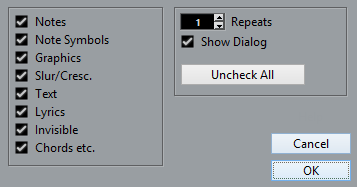小節全体の内容を移動、あるいはいくつかの小節にコピーできます。小節内のどの要素を操作の対象にするのかを選択できます。
手順
- フィルターバーを画面に表示させます。
フィルターバーが非表示の場合、ツールバーの「ウィンドウレイアウトを設定 (Set up Window Layout)」ボタンをクリックし、「フィルター (Filters)」オプションをオンにします。
- フィルターバーの「小節ハンドル (Bar Handles)」オプションをオンにします。
スコア内の個々の小節の左上隅にハンドルが表示されます。
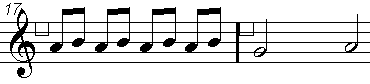
- コピー (移動) する記号を含む小節ハンドルをダブルクリックします。
「小節のコピー (Bar Copy)」ダイアログが表示されます。
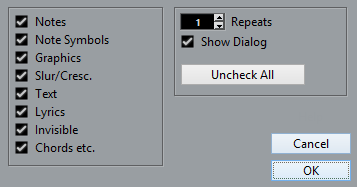
- 操作の対象となる記号がチェックされていることを確認します。
- 記号をいくつかの連続した小節にコピーする場合は、「リピート数 (Repeats)」の欄に小節数を入力します。
記号を小節から別の1つの小節にコピーするだけの場合には、「リピート数 (Repeats)」が「1」に設定されていることを確認してください。このオプションはコピーに有効です。移動には使用できません。
- 「ダイアログを表示 (Show Dialog)」をオンにすると、移動あるいはコピーの操作のたびに、このダイアログが表示されるようになります。
-
「OK」をクリックします。
- [Alt] を押しながら、コピー元の小節ハンドルをクリックし、それを目的の小節にドラッグします。指定されたイベントタイプがその小節にコピーされます。
コピーではなく、移動する場合には、[Alt] を押さずに小節ハンドルをドラッグしてください。
「ダイアログを表示 (Show Dialog)」がオンであれば、「小節のコピー (Bar Copy)」ダイアログが表示され、設定を確認できます。
ダイアログを閉じて、操作を実行するためには、「OK」をクリックしてください。
結果
「音符付加記号 (Note Symbols)」をオンにした場合、音符付加記号は元の小節からコピーされ、ペースト先の小節内の同じ位置の音符に貼り付けられます。元の小節の特定の音符に音符付加記号がありながら、先の小節内の対応する位置に音符がない場合には、記号は無視されます。
この操作では音符の表示上の位置ではなく、実際の位置が基準になっています。
音符付加記号を最初の小節から2番めの小節に移動すると 2 番めの小節内に対応する音符の位置を見つけられた記号だけが移動されます。その他の記号は削除されます。
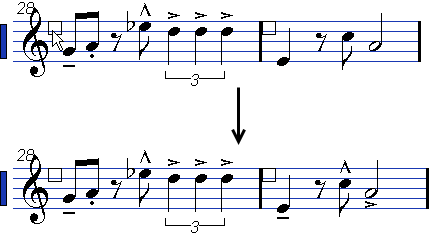
同じく他の記号のタイプが選択されている場合、それらは単純に目的の小節内の同じ位置 (画像的に) に移動します。
「リピート数 (Repeats)」を「2」以上に設定すると、小節ハンドルがドラッグされた小節から数えて同数の小節に同じ記号が貼り付けられます。
[Alt] を押さずに小節ハンドルをドラッグすると、記号 (およびダイアログで指定したその他のイベントタイプ) はコピー元の小節から削除されます。
重要 指定されたタイプの記号 (もしくはその他のオブジェクト) が、「ターゲット (目的)」の小節の中にすでに存在している場合、それらは削除されます。